文章详情页
win7系统如何启用开机记录电脑功能
浏览:2日期:2023-02-13 18:06:03
在我们常用的win7系统中有很多功能可能大家都还没有使用过,也不知道要如何开启。其中就有一个开机记录电脑操作的功能,在我们关机重新启动之后,系统就会反馈上一次电脑使用的一些记录,相信有很多用户还不知道这个功能要怎么使用吧,我们可以通过它来记录到每一次使用电脑的过程,还有不清楚的用户也不必担心,下面小编就会来跟大家介绍在win7系统中怎么开启使用这个开机记录功能,有需要的朋友赶紧一起来看看下面这篇方法教程吧。
 方法步骤
方法步骤1.首先第一步通过键盘上的组合快捷键Windows+R键,打开系统的运行窗口,然后在这个运行窗口中输入gpedit.msc并点击确定按钮。

2.打开之后我们找到计算机配置下面管理模板Windows组件文件夹并展开,然后在右边的窗口界面中找到Windows登录选项,打开之后点击其中的“在用户登录期间显示有关以前登录的信息”这个选项。
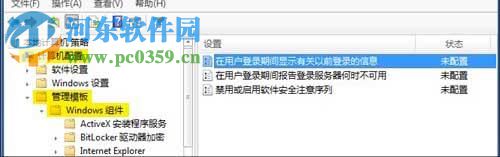
3.然后在“在用户登录期间显示有关以前登录的信息”这个窗口界面中选择点击到已启用选项中,之后在每一次重启电脑都会收到系统反馈的上一次使用记录报告了。
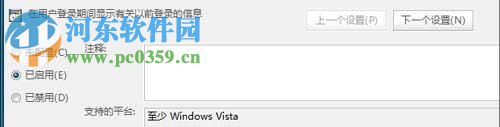
以上就是在win7系统中打开开机记录电脑功能的方法步骤了,在设置好这个功能之后,我们就可以在开启电脑之后看到上一次电脑的使用记录了,有需要的朋友不妨试一试教程中的方法,希望这篇教程能够对大家有所帮助。
相关文章:
排行榜

 网公网安备
网公网安备